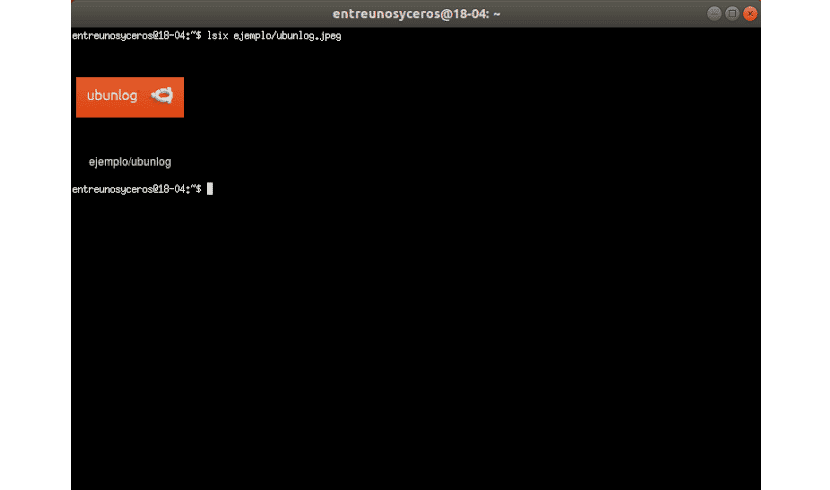Sa susunod na artikulo ay titingnan natin ang Lsix. Sa blog na ito kanina pa napagusapan Tapusin. Ito ay isang application na gumana bilang isang Tagatingin ng imahe ng CLI magaan Ang application na makikita natin ngayon ay katulad. Ito ay tulad ng utos na 'ls' sa mga sistemang tulad ng Unix.
Ang Lsix ay isang simpleng utility ng CLI na idinisenyo upang ipakita ang mga larawan ng thumbnail sa terminal gamit ang Sixel graphics. Para sa mga nagtataka kung ano ito Sixel, Ibig kong sabihin iyon ang pagpapaikli ng anim na mga pixel. Ito ay isang uri ng format ng graphics ng bitmap. Gumagamit ito ng ImageMagick, kaya halos lahat dapat na gumana nang maayos ang mga suportadong imagemagick na format ng file.
Pangkalahatang katangian ng lsix
- Awtomatikong tuklasin kung sinusuportahan ng iyong terminal ang Sixel graphics o hindi. Kung ang iyong terminal ay hindi tugma sa Sixel, aabisuhan ka nito.
- Magagawa mong awtomatikong tuklasin ang kulay ng background ng terminal. Gumamit ng mga pagkakasunud-sunod ng pagtakas ng terminal upang subukang malaman ang harapan at mga kulay ng background ng iyong terminal at ipakita ang mga thumbnail nang malinaw.
- lsix ipapakita ang mga imahe sa isang hilera sa bawat oras, kung maaari. Para sa kadahilanang ito, hindi mo kakailanganin na maghintay ng matagal para malikha ang buong montage.
- Gumagawa ng maayos sa SSH. Papayagan ng utility na ito ang gumagamit manipulahin ang mga imaheng nakaimbak sa iyong remote web server nang walang maraming mga komplikasyon.
- Es sumusuporta sa mga di-bitmap na graphics, bilang mga file: .svg, .eps, .pdf, .xcf, atbp.
- Ito nakasulat sa BASH, kaya gumagana ito sa halos lahat ng pamamahagi ng Gnu / Linux.
Maaari mo tingnan ang lahat ng mga tampok nito nang mas detalyado sa pahina ng GitHub ng proyekto.
Pag-install ng Lsix
Mula noon Gumagamit ang lsix ng ImageMagick, tiyaking tiyakin na na-install namin ito sa aming system. Magagamit ito sa mga default na repository ng karamihan sa mga pamamahagi ng Gnu / Linux. Sa Debian, Ubuntu, Linux Mint kailangan mo lamang magbukas ng isang terminal (Ctrl + Alt + T) at i-type:
sudo apt install imagemagick
Ang sumusunod na utility ay hindi hindi nangangailangan ng pag-install. Tanging i-download ito at ilipat ito sa iyong $ PATH.
I-download ang pinakabagong bersyon ng lsix mula sa pahina ng Github ng proyekto. Sa parehong terminal sumulat:

wget https://github.com/hackerb9/lsix/archive/master.zip
I-extract ang na-download na zip file:
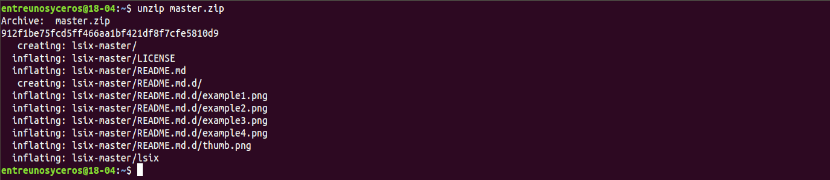
unzip master.zip
Ang utos sa itaas ay aalisin ang lahat ng nilalaman sa isang folder na tinatawag na 'lsix-master'. Kopyahin ang lsix binary mula sa direktoryong ito sa iyong $ PATH, Halimbawa / usr / local / bin /.
sudo cp lsix-master/lsix /usr/local/bin/
Sa wakas, gawin ang binary maipatupad:
sudo chmod +x /usr/local/bin/lsix
Ngayon na ang oras upang ipakita ang mga thumbnail sa terminal. Bago ka magsimulang gumamit ng lsix, tiyaking sinusuportahan ng iyong terminal ang Sixel graphics.

Ang script na ito ay binuo sa isang Xterm sa vt340 emulate mode. Gayunpaman, inaangkin ng developer nito na ang lsix ay dapat na gumana sa anumang terminal na tugma sa Sixel. Sinusuportahan ng Xterm ang Sixel graphics, ngunit hindi sila pinagana bilang default.
Mo simulan ang Xterm na pinagana ang Sixel mode gamit ang sumusunod na utos mula sa ibang terminal:
xterm -ti vt340
Ang isa pang posibilidad ay gawin ang vt340 na default na uri ng terminal para sa Xterm. Maaari nating makamit ito pag-edit ng file na .Xres Source. Kung hindi magagamit, lumikha lamang nito:
vi .Xresources
Idagdag ang sumusunod na linya:
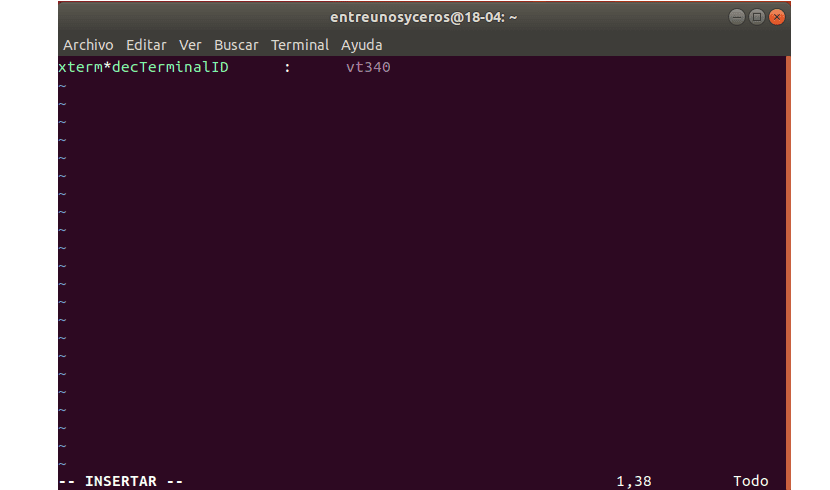
xterm*decTerminalID : vt340
Para sa terminal press ESC at i-type: wq upang mai-save at isara ang file.
Tapusin sa pamamagitan ng pagpapatakbo ng sumusunod na utos sa ilapat ang mga pagbabago:
xrdb -merge .Xresources
Magsisimula na ang Xterm sa mode na Sixel na pinagana sa bawat paglulunsad bilang default.
Tingnan ang mga larawan ng thumbnail sa terminal
Inilunsad ang Xterm gamit ang vt340 mode, ito ang hitsura ng Xterm sa aking system.
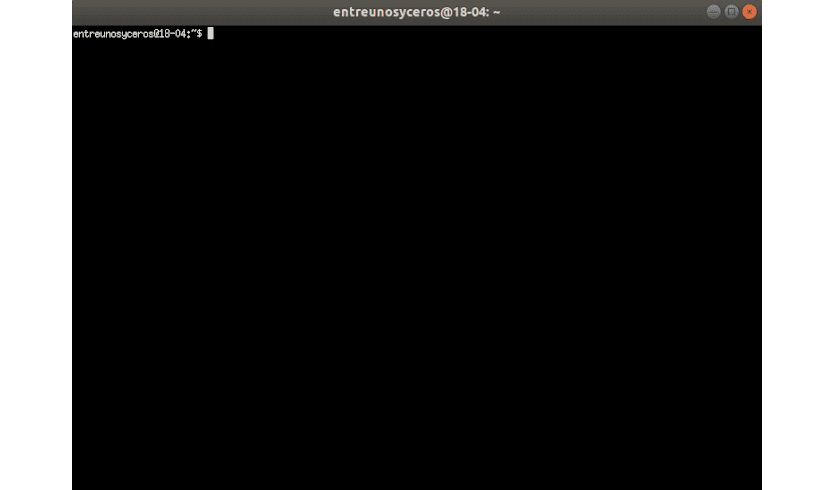
Ito ay isang napaka-simpleng utility. Wala itong anumang mga flag ng linya ng utos o mga file ng pagsasaayos. Ang kailangan mo lang gawin ay ipasa ang landas ng iyong file bilang isang pagtatalo.
lsix ejemplo/ubunlog.jpg
Kung ito tumakbo ka nang walang landas, ipapakita nito sa iyo ang mga thumbnail na imahe ng kasalukuyang gumaganang direktoryo.

lsix
Tulad ng nakikita mo sa screenshot sa itaas, ang mga thumbnail ng lahat ng mga file sa loob ng direktoryo ay malinaw na ipinakita sa terminal. Kung gagamitin mo ang utos 'ls', makikita mo lamang ang mga pangalan ng file, hindi ang mga thumbnail.
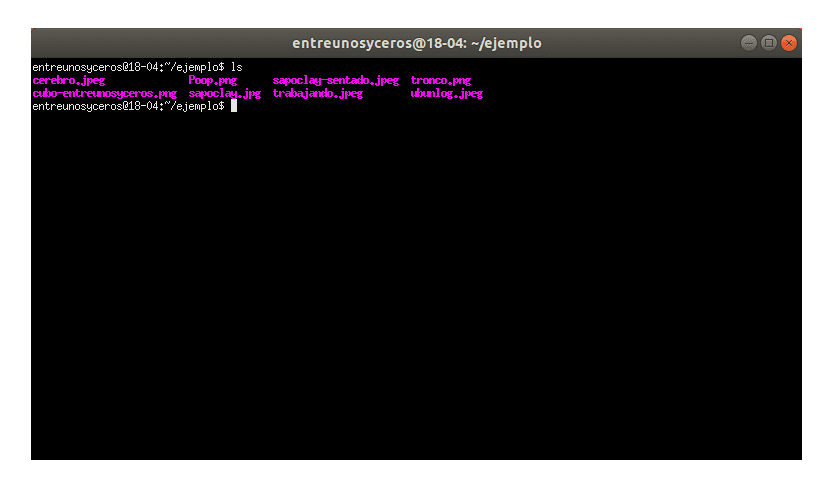
Kakayanin namin tingnan ang isang pangkat ng mga imahe ng isang tukoy na uri gamit ang mga wildcard. Upang maipakita ang lahat ng mga imahe ng isang tukoy na uri, tulad ng JPG, maaaring magamit ang wildcard tulad ng ipinakita sa ibaba:
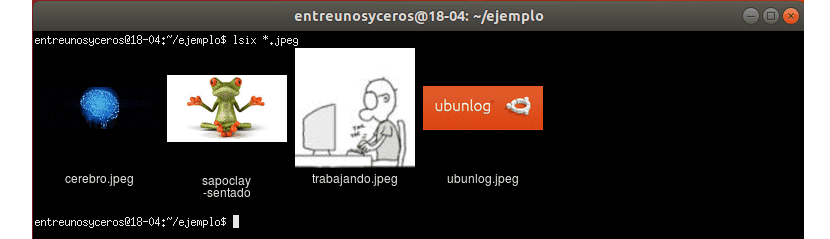
lsix *.jpg
Kung nais naming makita ang mga imahe lamang ng mga imahe ng PNG, kailangan naming baguhin ang extension:
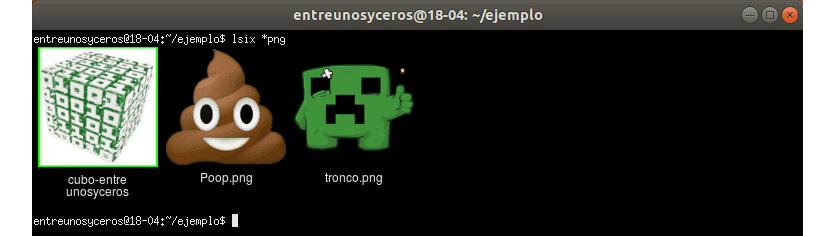
lsix *png
Ang kalidad ng thumbnail ng imahe ay nakakagulat na mabuti. Ang mga thumbnail ay malinaw na nakikita. Sana malinaw na Ang lsix ay halos kapareho ng utos na 'ls', ngunit upang ipakita lamang ang mga thumbnail. Kung nagtatrabaho ka sa maraming mga imahe, ang lsix ay maaaring maging lubos na kapaki-pakinabang para sa iyo.